Si vous faites face à une situation où, après avoir entré le mot de passe de votre compte et appuyé sur la touche Entrée, Windows 10 se fige à l’écran de connexion, alors cet article peut vous aider. De nombreux utilisateurs ont parfois signalé avoir rencontré ce problème, en particulier après l’installation des mises à jour Windows ou d’une mise à jour des fonctionnalités.
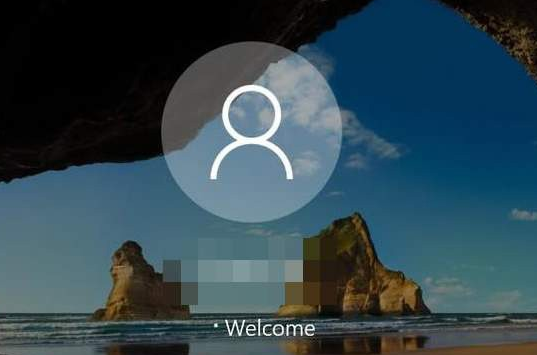
La seule façon de déterminer la cause est que vous devez être attentif au moment où le problème est apparu. Assurez-vous également de conserver une clé USB amorçable, ce qui vous aidera à vous lancer dans le dépannage avancé du démarrage. Avant de commencer, je vous suggère d’éteindre votre PC, de le démarrer et de voir si vous pouvez vous connecter.
Windows 10 se fige à l’écran de connexion
Si Windows 10 se bloque sur l’écran de connexion ou de connexion, vous pouvez essayer ces suggestions:
1. Démarrer en mode sans échec ou options de démarrage avancé

Lorsque vous êtes configuré pour vous connecter automatiquement à Windows 10 après la mise à jour, le processus à terminer peut être entravé. Vous pouvez choisir de désactiver la connexion automatique après la mise à jour en démarrant en mode sans échec ou en option de démarrage avancé , puis choisir de désactiver la connexion automatique . Cela vous permettra de vous connecter automatiquement.
-
- Ouvrez les paramètres Windows 10 (Win + I)
- Accédez à Comptes–> Options de connexion
- Désactivez l’option qui dit – Utiliser mes informations de connexion pour terminer automatiquement la configuration de mon appareil et rouvrir mes applications après une mise à jour ou un redémarrage .
Si vous avez récemment installé un antivirus et que cela s’est produit, alors ce serait une bonne idée de le désinstaller. Comme vous ne pouvez pas vous connecter de la manière habituelle, pour supprimer le logiciel.
-
- Démarrez à l’aide du lecteur de récupération et sélectionnez Dépanner pour continuer.
- Naviguez vers Paramètres de démarrage–> Redémarrer–> Appuyez sur la touche No 5.
- Une fois que l’ordinateur démarre, connectez-vous avec un compte administrateur et désinstallez l’antivirus
- Redémarrez l’ordinateur normalement et vérifiez si le problème est résolu.
Redémarrez votre ordinateur normalement et attendez la fin de la mise à jour.
Une fois sur votre bureau, vous pouvez résoudre le problème davantage.
Vous pouvez également consulter ces conseils généraux si vous ne pouvez pas vous connecter à Windows 10.
2. Vérifiez l’état du service Credentials Manager
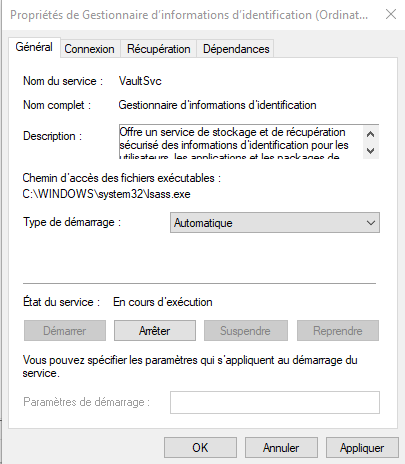
En mode sans échec, exécutez les services. msc et assurez-vous que le service Credentials Manager est défini sur Automatique. La valeur par défaut est Manual.
3. Exécutez la restauration du système via les options de démarrage avancées
En mode sans échec, accédez aux options de démarrage avancées et voyez si vous pouvez réparer l’installation.
4. Utilisez l’option Réinitialiser ce PC
Sinon, en mode sans échec, réinitialisez ce PC , lancez un nouveau départ ou revenez à votre version précédente, selon votre cas.
5. Réparer l’ordinateur à l’aide du support d’installation
Voici les étapes pour réparer votre ordinateur à l’aide du support d’installation si cela est dû à des fichiers corrompus.
-
- Télécharger Windows ISO
- Créer un lecteur USB ou DVD amorçable
- Démarrez à partir du support et choisissez «Réparer votre ordinateur».
- Sous Dépannage avancé, choisissez Réparation de démarrage.
Lorsque Windows 10 se fige à l’écran de connexion, c’est une situation délicate car il n’y a pas de réponse directe. Il peut s’agir d’un fichier système corrompu ou d’une mise à jour de fonctionnalités qui est devenue rouge et parfois d’un programme qui pourrait rendre l’expérience de connexion terrible.
